 OCNモバイルONEの格安SIMをiPhoneで利用する方法についてまとめました。シムの差し込み方やプロファイルのインストール方法を画像で記載しているので分かりやすいと思います。iOS11以降が搭載されたiPhoneなら、カメラでQRコードを読み取るだけで簡単に利用設定する事が出来ます。
OCNモバイルONEの格安SIMをiPhoneで利用する方法についてまとめました。シムの差し込み方やプロファイルのインストール方法を画像で記載しているので分かりやすいと思います。iOS11以降が搭載されたiPhoneなら、カメラでQRコードを読み取るだけで簡単に利用設定する事が出来ます。
使用したiPhone
機種:iPhone SE
容量:32GB
OS:iOS11
価格:39,800円+税(Appleストアより)
仕様:シムフリー
カメラでQRコード(下記に記載)の読み取りに対応したios11以降(ios11を含む)が搭載されているiPhoneなら、シムの設定を3分程度で行う事が出来ます。iPhone5S以降のiPhoneならios11にアップデート可能です。
iPhoneがios11にアップデートされているか分からない場合は、「設定→ソフトウェア・アップデート」の順にタップして確認を行うか、カメラアプリを起動してQRコードの読み取りの可不可で確認する事が出来ます。QRコードの読み込みが出来ればios11にアップデートされています。
格安シムを利用する方法
 OCNモバイルONEの格安SIMカードとiPhone SE、SIM取り出しツール(iPhone付属品)の3点を用意します。iPhone5以降のiPhoneはnano-SIMカードが使用されています。
OCNモバイルONEの格安SIMカードとiPhone SE、SIM取り出しツール(iPhone付属品)の3点を用意します。iPhone5以降のiPhoneはnano-SIMカードが使用されています。
 SIM取り出しツールを使用してiPhone本体からSIMトレーを取り外します。SIMトレーが外れたらSIMカードをSIMトレーに取り付けてiPhone本体に戻します。
SIM取り出しツールを使用してiPhone本体からSIMトレーを取り外します。SIMトレーが外れたらSIMカードをSIMトレーに取り付けてiPhone本体に戻します。
SIMカードの金属部には触れない方が良いですが、SIMトレーに取り付ける際等に軽く触れても問題ないと思います。
SIMトレーを取り外す時はiPhoneの電源はON・OFFの何方でも大丈夫です。今回は電源がONの状態で作業しました。
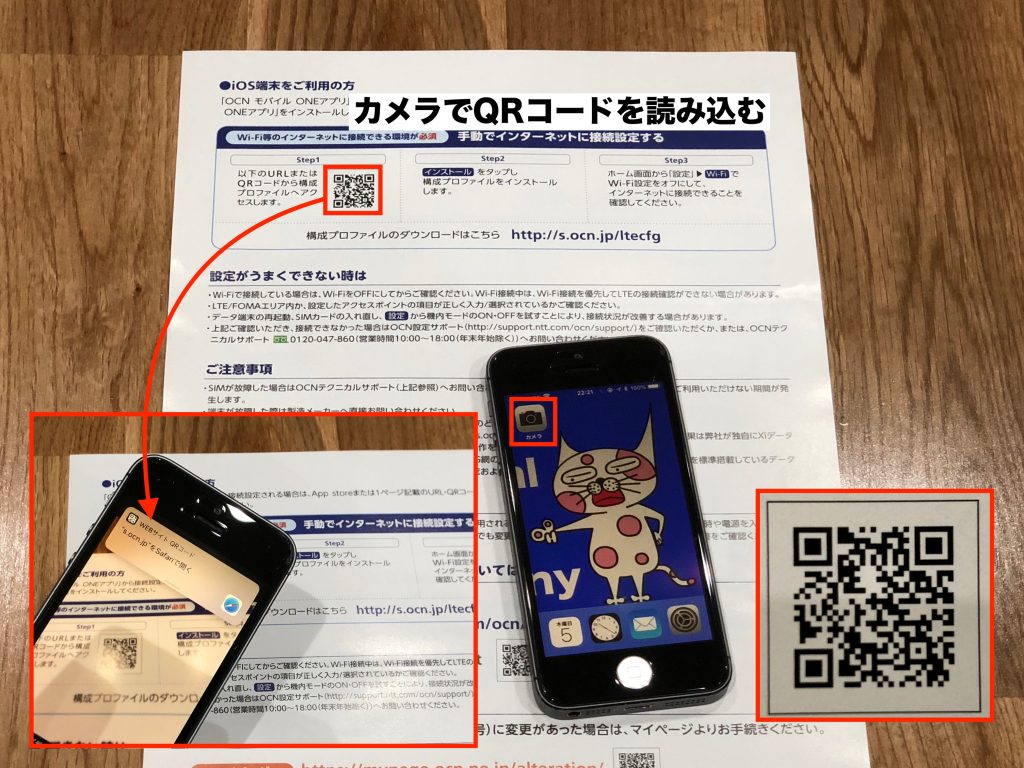 iPhoneをWi-Fiに接続したらカメラアプリでQRコードを読み込みます。カメラのシャッターボタンを押す必要はありません。読み込みが完了したら画面上部をタップして構成プロファイルのダウンロードサイトへ移動します。
iPhoneをWi-Fiに接続したらカメラアプリでQRコードを読み込みます。カメラのシャッターボタンを押す必要はありません。読み込みが完了したら画面上部をタップして構成プロファイルのダウンロードサイトへ移動します。
QRコードが読み込めない場合は、少し面倒ですが構成プロファイルダウンロード先のURLを直接打ち込むか、Google検索で「OCN プロファイル iPhone」で検索してダウンロードサイトを表示する必要があります。
OCNの格安シムを利用する為の設定情報が記入されたファイルです。このファイルをiPhoneにインストールする事でOCNの格安シムを利用する事が出来ます。プロファイル自体は、ユーザー名やパスワードと言った情報が記入されており、複雑なプログラムが書かれているわけではありません。
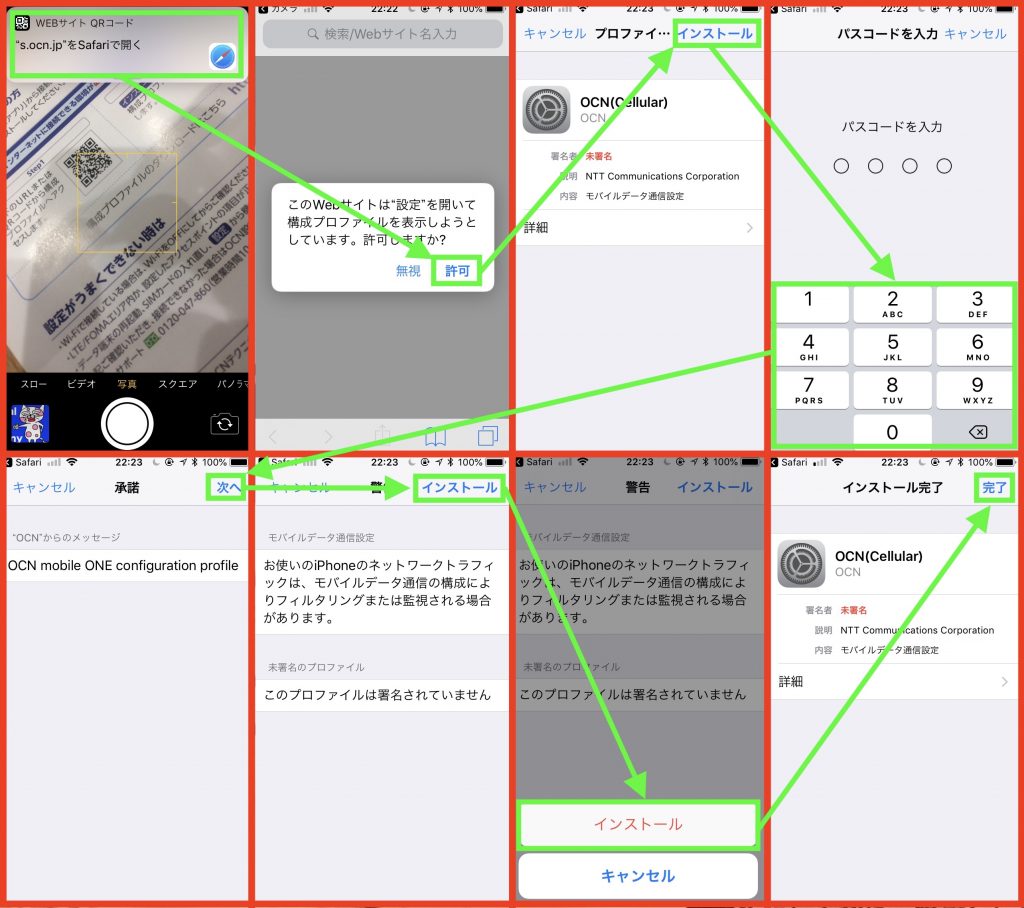
プロファイルのダウンロードサイトに移動したら、画像の手順でプロファイルのインストールを行います。パスコード以外は何も入力する必要はありません。
プロファイルのインストールが完了したら格安シムをiPhoneで利用できるようになります。モバイルデータ通信(4G・3G)で接続が出来ない場合はiPhoneを再起動させたり、再度シムカードの抜き差しで接続が改善する場合があります。
また、SMSなしのシムを使用した場合は、アンテナピクトが表示されない場合があります。
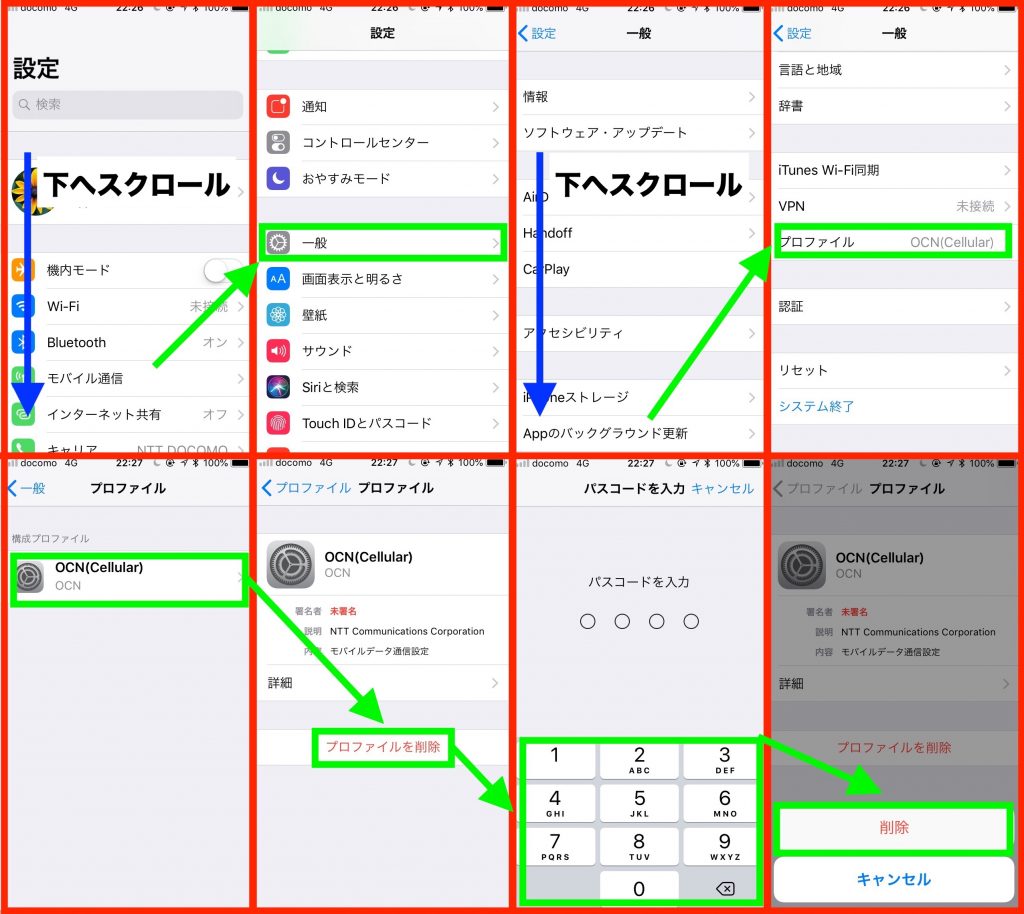 プロファイルがインストール出来ない場合は、他のプロファイルがインストールされている可能性があります。他のプロファイルの消去手順は上画像の通りです。
プロファイルがインストール出来ない場合は、他のプロファイルがインストールされている可能性があります。他のプロファイルの消去手順は上画像の通りです。
まとめ
iOS11 以降が搭載されたiPhoneではQRコードの読み込みが出来るので、簡単にSIMの設定を行うことが出来ます。パスコード以外は文字の入力も必要無いので、ユーザー名やパスワード、メールアドレス等の入力をミスする事もありません。
上記の操作で利用設定できない場合は、iPhone側の問題である可能性が高いです。iPhone側に問題がある場合は、iPhoneの初期化で解決すると思います。
